PROBLEMA:
Ho ripristinato un vecchio computer perché cex mi ha venduto uno difettoso. Ho pensato di provare ad aiutare questo vecchio ad andare più veloce, ma quando l’ho provato questa mattina non riesco ad aprirlo quando ricevo questo messaggio. Qualcuno sa come posso risolvere il problema per favore
SOLUZIONE:
Il messaggio di errore che stai riscontrando, “Il servizio profili utente non è riuscito ad accedere.
Il profilo utente non può essere caricato”, è un problema comune nei sistemi operativi Windows.
Questo errore in genere indica un problema con il tuo profilo utente o con i file associati.
Ecco alcuni passaggi che puoi provare a risolvere questo problema:
Riavvia il computer: a volte un semplice riavvio può risolvere problemi temporanei. Prova a riavviare il computer e verifica se il problema persiste.
Avvia in modalità provvisoria: avvia il computer in modalità provvisoria per accedere all’account amministratore integrato.
Ecco come farlo:
A. Riavvia il computer e premi ripetutamente il tasto F8 prima che appaia il logo di Windows.
B. Nel menu Opzioni di avvio avanzate, seleziona “Modalità provvisoria” o “Modalità provvisoria con rete” utilizzando i tasti freccia.
C. Premere Invio per avviare in modalità provvisoria.
D. Una volta in modalità provvisoria, apri il Pannello di controllo e vai a “Account utente” o “Profili utente”.
e. Elimina o rinomina il profilo utente interessato.
F. Riavvia il computer e prova ad accedere con il tuo normale account utente.
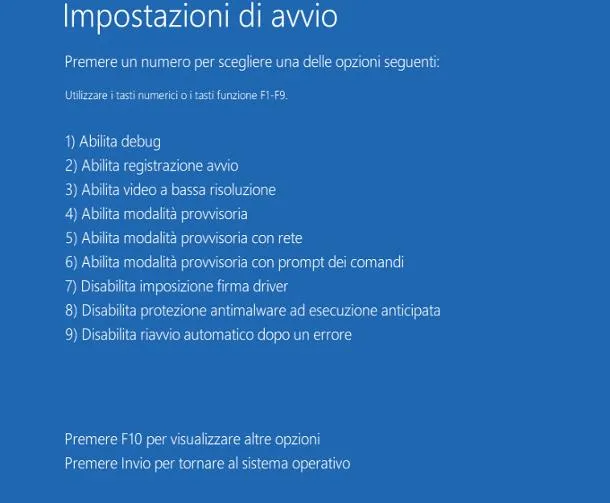
Crea un nuovo profilo utente: se i passaggi precedenti non hanno risolto il problema, puoi provare a creare un nuovo profilo utente.
Ecco come:
A. Avviare in modalità provvisoria come descritto nel passaggio 2.
B. Apri il Pannello di controllo e vai a “Account utente” o “Profili utente”.
C. Crea un nuovo account utente con privilegi amministrativi.
D. Riavvia il computer e accedi utilizzando l’account utente appena creato.
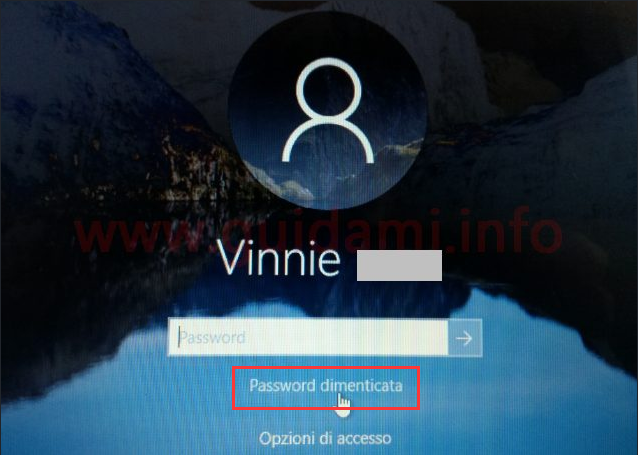
Correggi le voci di registro del profilo utente:
Se i passaggi precedenti non hanno funzionato, puoi provare a correggere le voci di registro del profilo utente. Tieni presente che la modifica del registro deve essere eseguita con cautela, poiché modifiche errate possono causare ulteriori problemi. Si consiglia di eseguire il backup del registro o creare un punto di ripristino del sistema prima di procedere.
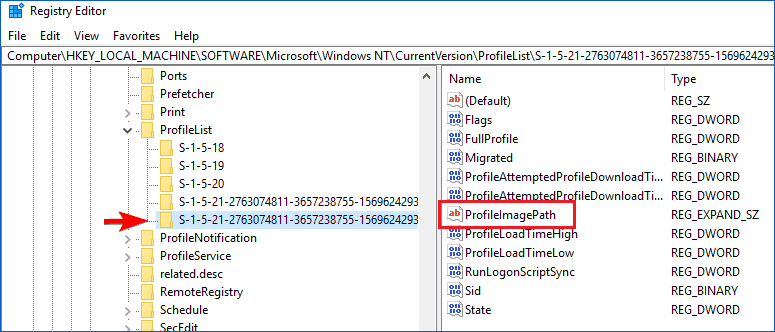
Ecco come:
A. Avviare in modalità provvisoria come descritto nel passaggio 2.
B. Premi il tasto Windows + R per aprire la finestra di dialogo Esegui.
C. Digita “regedit” e premi Invio per aprire l’Editor del Registro di sistema.
D. Passare alla seguente chiave di registro:
HKEY_LOCAL_MACHINE\SOFTWARE\Microsoft\Windows NT\CurrentVersion\ProfileList
e. Cerca una sottochiave con estensione “.bak” e lo stesso nome del tuo profilo utente interessato. Se trovata, rinominare la sottochiave rimuovendo l’estensione “.bak”.
F. Cerca un’altra sottochiave con lo stesso nome del tuo profilo utente interessato (senza l’estensione “.bak”) e fai doppio clic su di essa.
G. Nel riquadro di destra, individuare la voce “RefCount” e modificarne il valore in “0”.
H. Chiudi l’Editor del Registro di sistema e riavvia il computer.
Se nessuno di questi passaggi risolve il problema, potrebbe essere necessario richiedere ulteriore assistenza a un tecnico informatico o al team di supporto per il sistema operativo.
